Linux Mint: jak dodawać nowe aplety

Linux Mint używa apletów do dodawania funkcjonalności do paska zadań. Oferowane domyślne obejmują zegar, menedżera głośności, menedżera sieci, a nawet start

Jednym z problemów, z jakimi mogą się zmierzyć klawiatury, jest „odbijanie klawiszy”. Po naciśnięciu lub zwolnieniu klawisza sprężyna użyta do pchnięcia go z powrotem do domyślnej pozycji może spowodować odbicie klawisza zarówno w dolnej, jak i górnej części jego ruchu. Kiedy klawisz jest wciśnięty, ten efekt odbijania może wystarczyć do przerwania połączenia elektrycznego, które rejestruje klawisz jako wciśnięty, zanim klawisz zostanie mocno wciśnięty do dołu. Proces usuwania tych niezwykle szybkich naciśnięć klawiszy nazywa się „odbiciem” i może mieć wpływ na to, czy niektóre klawiatury są użyteczne, czy nie.
Jeśli używasz Linux Mint i zauważysz, że masz problemy z wielokrotnym rejestrowaniem naciśnięć klawiszy, możesz włączyć odrzucanie klawiszy. Aby włączyć odrzucanie klawiszy, musisz przejść do ustawień ułatwień dostępu, naciskając klawisz Super, a następnie wpisując „Dostępność” i naciskając Enter.
Wskazówka: Klucz „Super” to nazwa, której wiele dystrybucji Linuksa używa w odniesieniu do klucza Windows lub klawisza „Command” Apple, unikając jednocześnie ryzyka problemów ze znakami towarowymi.
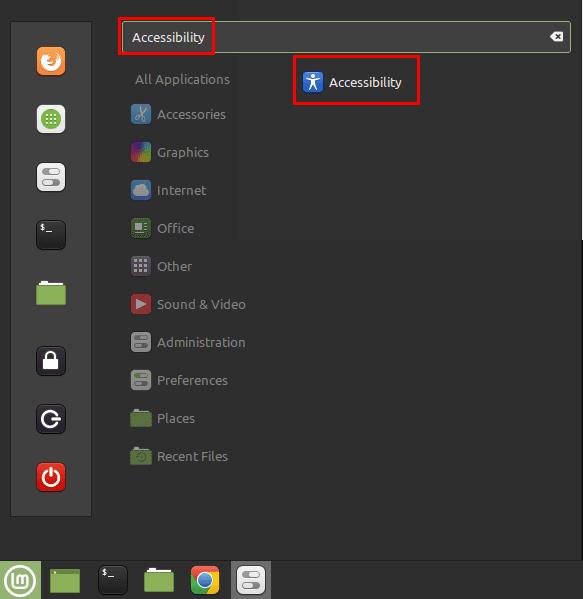
Naciśnij klawisz Super, a następnie wpisz „Dostępność” i naciśnij Enter.
Gdy znajdziesz się w ustawieniach ułatwień dostępu, przejdź do zakładki „Pomoc w pisaniu” i kliknij dolny suwak „Ignoruj szybkie zduplikowane naciśnięcia klawiszy” do pozycji „Wł.”.
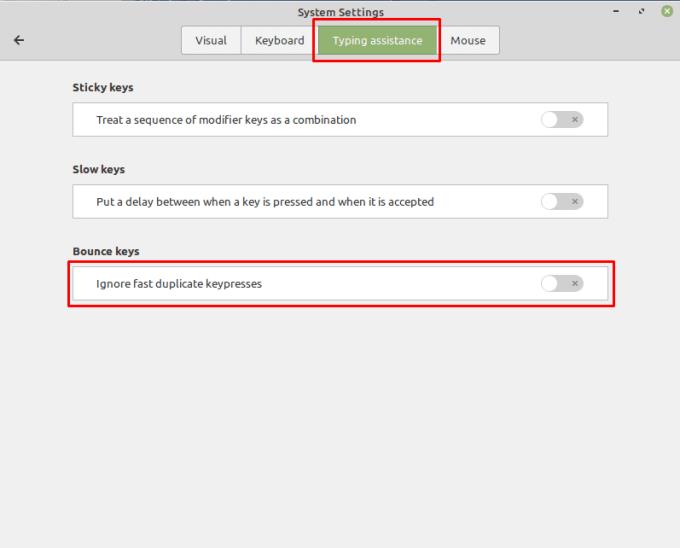
Włącz opcję „ignoruj szybkie zduplikowane naciśnięcia klawiszy” na karcie „Pomoc w pisaniu”.
Suwak „Opóźnienie akceptacji” pozwala skonfigurować szybkość naciśnięcia klawisza po raz drugi. Domyślna wartość, mniej więcej dwie piąte drogi wzdłuż paska, jest zbyt agresywna dla większości użytkowników. W rzeczywistości, ponieważ efekt odbicia zwykle zachodzi w ciągu milisekund, znacznie szybciej niż celowe dwukrotne naciśnięcie klawisza, możesz ogólnie ustawić opóźnienie akceptacji na minimalną wartość, aby zapobiec odrzuceniu, jednocześnie nie wpływając na ogólne wrażenia podczas pisania.
Użytkownicy z drżącymi rękami i drżącymi rękami mogą uznać, że wydłużenie opóźnienia akceptacji pomaga im uniknąć podwójnych naciśnięć klawiszy. Jeśli jednak to ustawienie zostanie przesunięte zbyt daleko, możesz mieć trudności z celowym wpisywaniem podwójnych liter. Na przykład dopuszczalne opóźnienie między zduplikowanymi naciśnięciami klawiszy przy maksymalnej wartości wynosi około jednej sekundy.
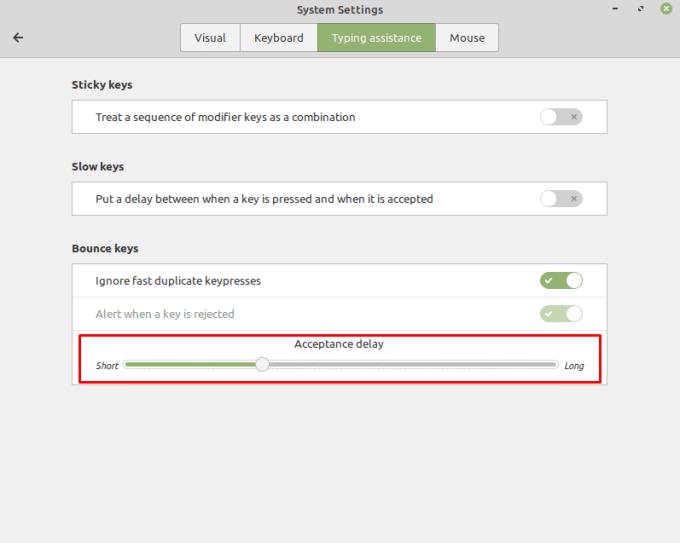
Minimalne ustawienie jest idealne dla większości użytkowników, chociaż użytkownicy z drżącymi rękami mogą chcieć czegoś nieco wyższego.
Linux Mint używa apletów do dodawania funkcjonalności do paska zadań. Oferowane domyślne obejmują zegar, menedżera głośności, menedżera sieci, a nawet start
Kiedy używasz komputera, zazwyczaj sterujesz nim za pomocą klawiatury i myszy. Jeśli jednak używasz laptopa, możesz używać touchpada do:
Zapobiegaj przypadkowemu usunięciu plików w Linux Mint, tworząc konto użytkownika dla każdego członka rodziny. Szybko utwórz nowego użytkownika, aby wszystko było lepiej zorganizowane.
Powiadomienia są użyteczną częścią wielu systemów cyfrowych; pomagają informować Cię o wszelkich zmianach lub alertach. Domyślnie w Linux Mint powiadomienia
Jeśli podłączysz nowe urządzenie pamięci masowej, możesz chcieć je sformatować i używać jako pojedynczego urządzenia pamięci masowej, jednak możesz również chcieć podzielić je na
Często istnieje wiele sposobów wykonania określonej akcji na komputerze. Ogólnie istnieją menu, za pomocą których można kliknąć określony przycisk lub certain
Dostosuj swoje ulubione menu w Linux Mint, wykonując czynności opisane w tym przewodniku.
Obszary robocze to przydatna funkcja w Linux Mint, która umożliwia korzystanie z wielu wirtualnych pulpitów. Obszary robocze są zaprojektowane tak, aby były podobne do korzystania z
W większości przypadków osoby korzystające z Twojego komputera robią to wiele razy, więc utworzenie dla nich konta jest rozsądnym wykorzystaniem czasu. Tworzenie konta
Bądź na bieżąco z tym, co jest dla Ciebie ważne dzięki nowym biurkom w Linux Mint. Zobacz, jak możesz dodać tyle, ile potrzebujesz.








